iPhoneにこんな使い方があったの!テキストの音読機能や、ホーム画面をスッキリ見せられる方法など便利技4つ
isuta / 2022年6月21日 21時0分
iPhoneにはさまざまな機能が備わっていますが、たくさんあって見逃しているものもあるかも?
今回は、Webサイトを音読してくれる機能や、AirDropの活用術など、4機能をご紹介します。
便利な機能だから、1度知ったらきっと活用しちゃいますよ。
文字を読むのに疲れた時は、読み上げ機能が便利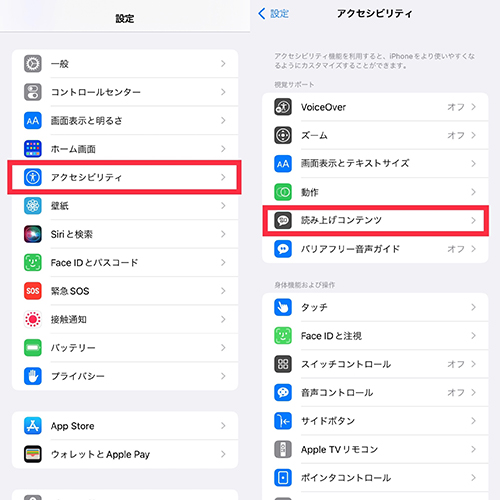
スマホ画面で長い時間文字を読んでいると、疲れてきちゃうことがありますよね。そんな時は、iPhoneの読み上げ機能を使って耳から情報を入れてみてはいかが?
使い方は、設定アプリの「アクセシビリティ」から、『読み上げコンテンツ』へと進みましょう。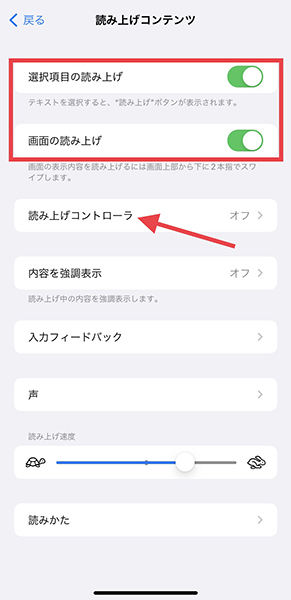
「選択項目の読み上げ」、「画面の読み上げ」の両方をオンにしたら、『読み上げコントローラ』をタップ。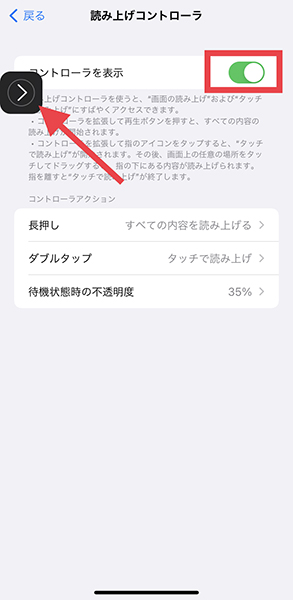
コントローラの表示をオンにすると、左側にコントローラーが登場しますよ。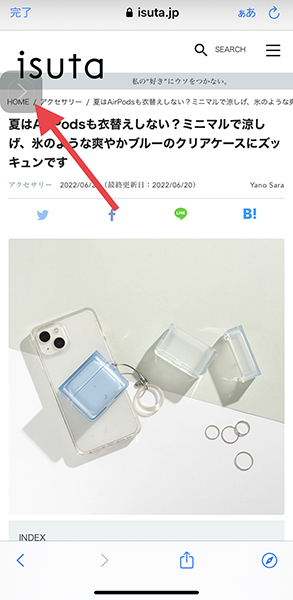
あとは、音読してほしい画面を開き、コントローラをタップすればOK。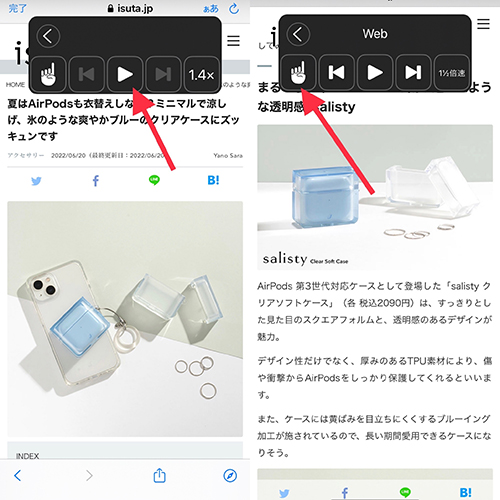
再生ボタンを選択すると、冒頭から文末まで全て自動で読み上げてくれます。 左側の手のアイコンを選べば、画面上でタップした部分を句点まで音読するシステムになっていますよ。
TwitterやLINEのトーク画面などにも対応しているので、文字を読むのが億劫に感じた時にぜひ活用してみて。
AirDropで、アプリや位置情報も送れるの知ってる?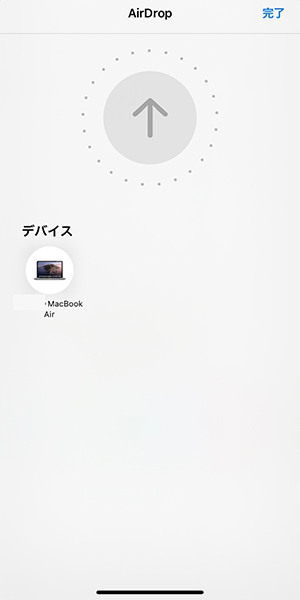
近くにいるApple製品同士で、画像データなどを素早く送受信できるAirDrop機能は、便利な情報共有手段の1つですよね。そんなAirDropでやり取りできるデータは、画像だけではないのをご存知ですか?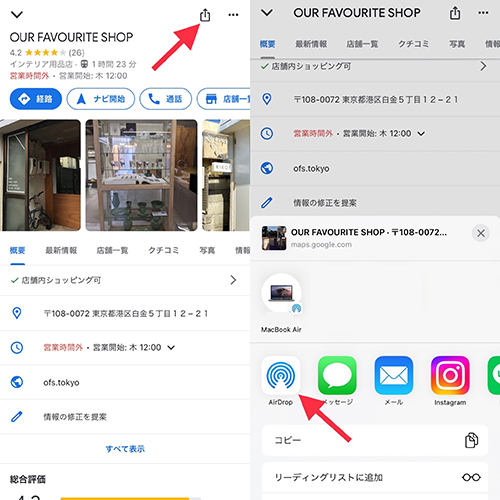
例えば、Googleマップで検索した位置情報を共有できたり、おすすめのアプリを近くにいる人に送信したりすることも可能なんです。
気になるお店の情報を友だちにAirDropでシェアしたい時は、Googleマップで店舗情報が記載されたページにある共有ボタンをタップ。あとは、AirDropマークが付いた相手に送信するだけでOKですよ。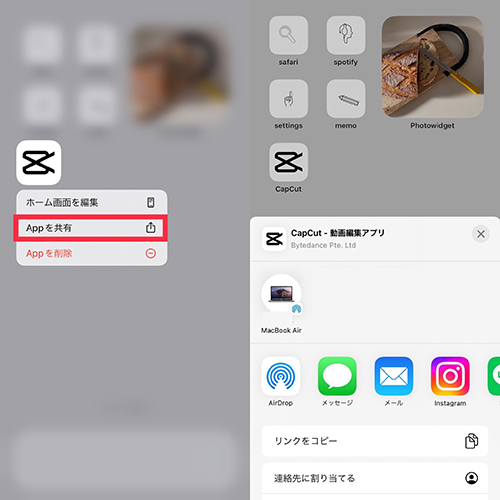
アプリの共有時は、ホーム画面でアプリを長押し。メニュー内の「Appを共有」から、AirDrop送信を選択してみてください。
AirDropはパケットを消費せず情報をやり取りできるので、近くに送受信相手がいる時はこのやり方を使うと良いかもしれません。
LEDライトを素早く消灯させる方法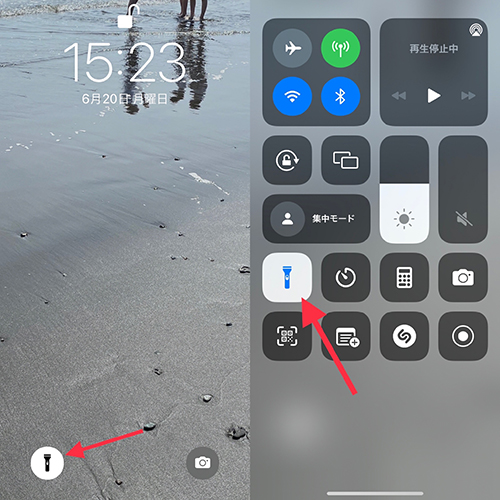
iPhoneの背面に装備されているLEDライトは、カメラのフラッシュとしてだけでなく、暗い場所を照らす際にも役立つ機能ですよね。
ライトの点灯は、ロック画面左下、またはコントロールセンターにある懐中電灯のアイコンをタップ。消灯時にも、同じ操作を繰り返して消していると思います。
でも実は、ロック画面を少し左へドラッグして動かすと、LEDライトをオフにすることができるんですよ。
この方法なら、片手で素早くライトを消すことが可能になるのでぜひやってみて。
アプリをまとめたフォルダ名を消して、すっきりホーム画面!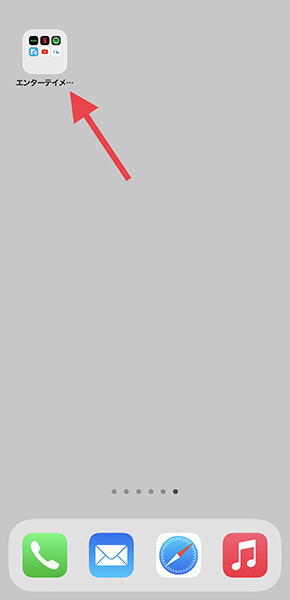
ホーム画面でいくつかのアプリをまとめると、フォルダが自動で作成され、格納されたアプリの種類から自動でフォルダ名が表示されます。
すっきりとしたホーム画面にしたい方におすすめなのが、このフォルダ名を非表示にするテクニック。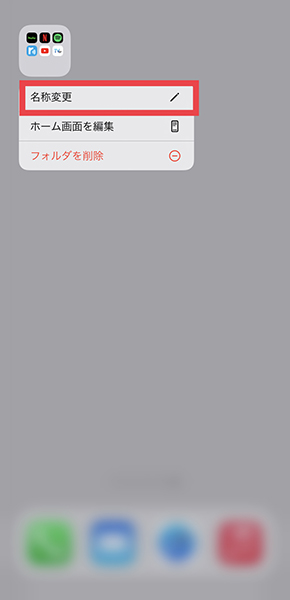
まずはフォルダを長押しして、「名称変更」を選択しましょう 。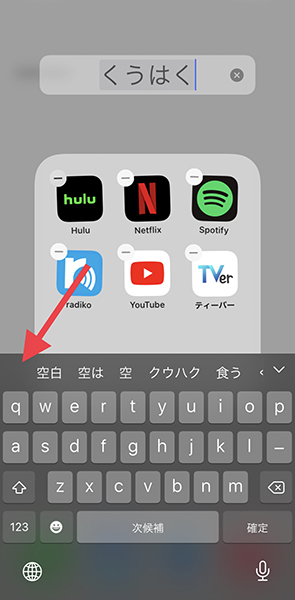
その際、フォルダ名の部分に「くうはく」と打ち、文字変換内にある空白の記号をタップ。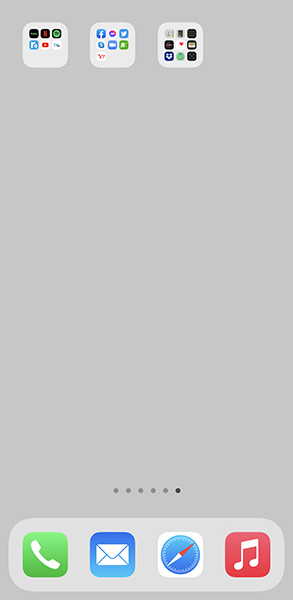
これで、フォルダ名が非表示になるんですよ。
シンプルなホーム画面にしたい方は、ぜひこの方法を取り入れてみてくださいね。
自分にあったiPhone操作テクニックを見つけよう
まだ未体験の操作方法は見つかりましたか?日常をちょっぴり便利にしてくれるテクニックを、ぜひ活用してみて!
外部リンク
この記事に関連するニュース
-
「iOS 18」には試したい新機能が沢山!「カメラ」の一時停止ボタンや、自動計算ツールなど注目ポイント7つ
isuta / 2024年9月19日 20時0分
-
「iOS 18」配信開始 ホーム画面や写真アプリを刷新、「パスワード」アプリも登場
ITmedia Mobile / 2024年9月17日 8時15分
-
使いこなして「あっ忘れてた」をなくそう!iPhone「リマインダー」アプリの小ワザ5選
&GP / 2024年9月8日 19時0分
-
さすがApple純正、結構多機能。iPhone「写真」アプリの小ワザ5選
&GP / 2024年8月31日 21時0分
-
使わなきゃ損!iPhoneの「メール」アプリの小ワザ5選
&GP / 2024年8月24日 19時0分
ランキング
-
1「SHOGUN」エミー賞受賞を喜ぶ人と抵抗ある人 日本人がアメリカで最多受賞した本当の理由
東洋経済オンライン / 2024年9月20日 13時0分
-
2「高齢者に炭水化物は毒」は大ウソである…長寿国では「パン、そば、うどん」をもりもり食べている事実
プレジデントオンライン / 2024年9月20日 15時15分
-
3朝食前に歯を磨かない人は「糞便の10倍の細菌」を飲み込んでいる…免疫細胞をヨボヨボにする歯周病菌の怖さ
プレジデントオンライン / 2024年9月20日 14時15分
-
4娘の世話を一切しないのに「親権をよこせ」と言う妻。破綻した夫婦が下した“至極当然の結論”
日刊SPA! / 2024年9月20日 15時53分
-
5特殊清掃人が語る“自殺した部屋”に共通している特徴。オカルト的な出来事に遭遇することも
日刊SPA! / 2024年9月20日 8時52分
記事ミッション中・・・
記事にリアクションする
![]()
記事ミッション中・・・
記事にリアクションする

エラーが発生しました
ページを再読み込みして
ください









